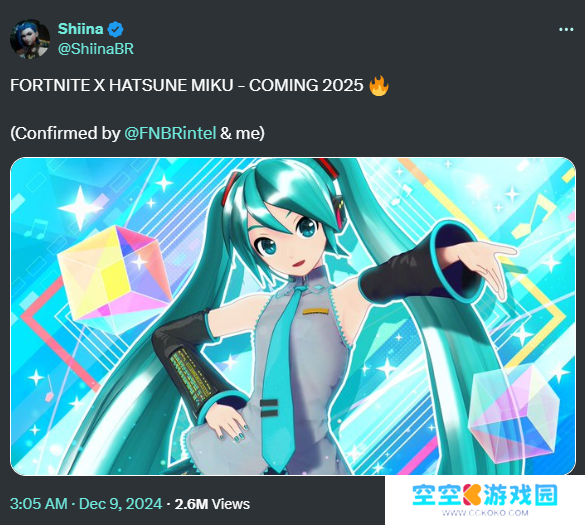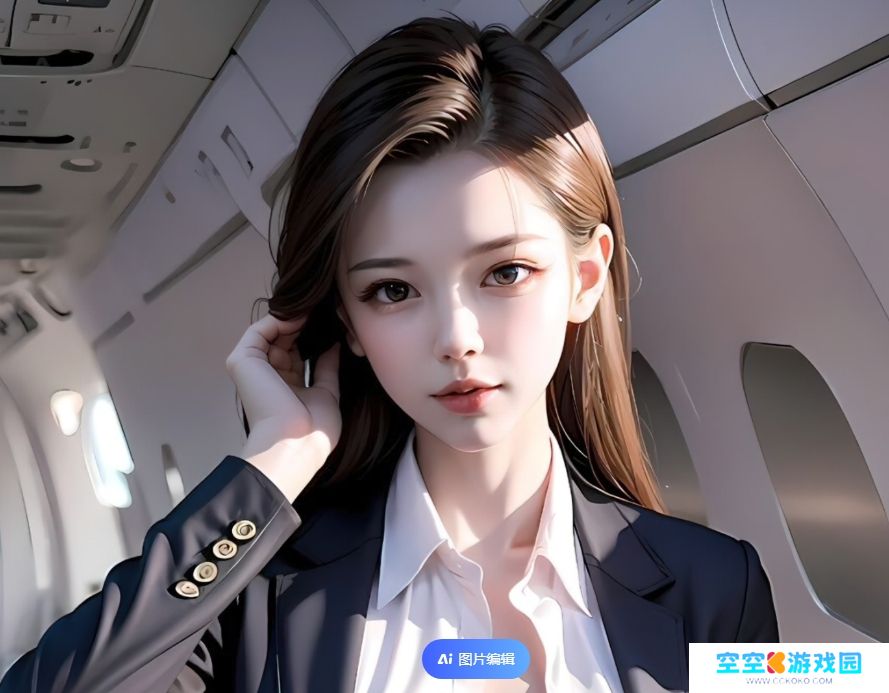在CAD设计工作中,有时需要将彩色图纸转换为黑白打印,以便于施工、存档或节省打印成本。然而,直接打印可能会导致某些颜色在黑白模式下难以区分。下面给大家分享如何在CAD软件中正确设置黑白打印,确保图纸清晰可读。

这是AutoCAD中最简单的黑白打印,适合大多数用户:
1、调出打印对话框:
按下Ctrl + P 组合快捷键,选择正确的打印机/绘图仪。在"打印样式表(笔指定)"下拉菜单中选择monochrome.ctb,勾选"显示打印样式"以预览效果。
2、高级配置技巧:
点击右侧编辑按钮可进入打印样式表编辑器
可针对特定颜色调整线宽(如将红色设为0.5mm,蓝色设为0.3mm)
确保所有颜色的"颜色"属性都设置为"黑色"

当项目有特殊要求或默认样式不满足需求时,可创建专属样式:
1、新建打印样式表
在打印对话框中点击"新建",选择"创建新打印样式表",建议命名为"Company_BW"等有意义的名称。
2、详细配置要点
将所有255种索引颜色都设置为使用黑色
根据图纸重要性分级设置线宽:
主要轮廓线:0.5-0.7mm
次要线条:0.25-0.35mm
标注/文字:0.18-0.25mm
对填充图案单独设置较细线宽(0.05-0.1mm)
3、样式共享与管理
将.ctb文件保存到公司服务器实现团队共享
可通过"页面设置管理器"保存整套打印参数
注意事项1、检查线宽:黑白打印依赖线宽区分不同元素,建议提前在图层管理中设置好线宽。
2、预览打印:使用“打印预览”功能,确认黑白效果是否符合预期。
3、PDF输出:如果需要生成黑白PDF,可在打印时选择 DWG To PDF.pc3 并应用 monochrome.ctb。
通过以上方法,可以轻松实现CAD图纸的黑白打印,确保图纸清晰、专业且符合要求。如果遇到打印机连接、共享、报错等问题,可以下载“本站”进行检测,只需要一步便可修复问题,提高大家工作和打印机使用效率。